輕鬆解決 iCloud備份很久的問題,一鍵無痛快速完成數據備份!
最近剛買200G的 iCloud 雲端空間,現在才備份到2000多張,也看不到備份進度是不是一直在跑,還要時不時的去按同步備份😬
你是否曾經因為iCloud備份很久而感到煩躁?當重要資料需要備份時,卻發現iCloud同步很慢,這確實令人困擾。究竟iCloud備份要多久才算正常?特別是iCloud照片同步要多久?本文將為你一一解答這些疑問。
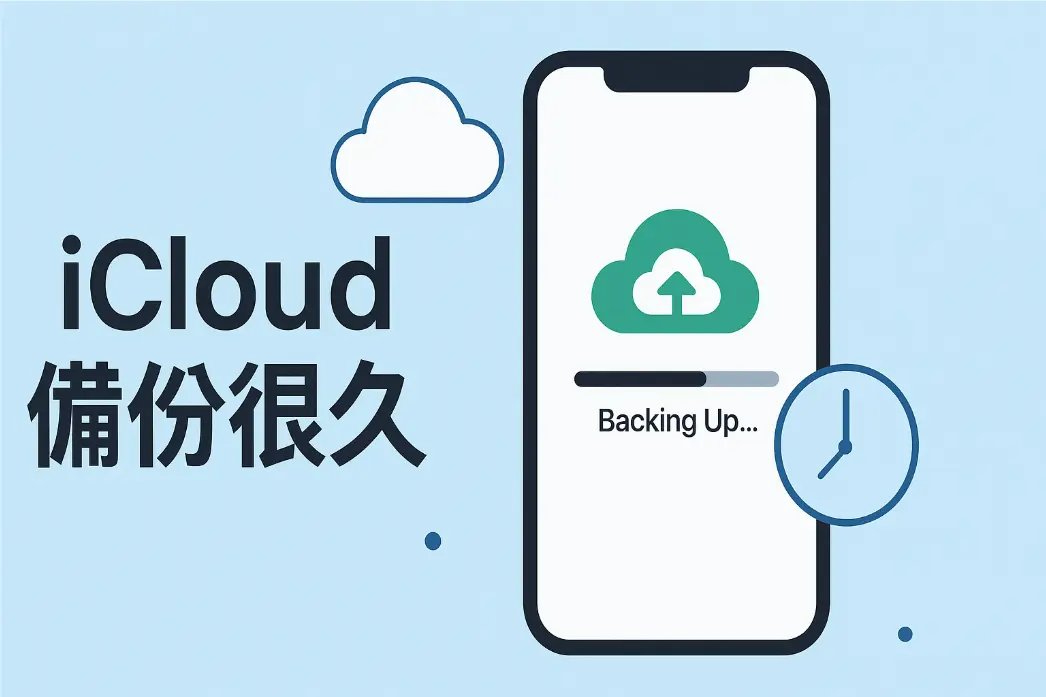
一、什麼是 iCloud?支援備份哪些資料?
iCloud 是 Apple 提供的雲端服務,能將聯絡人、日曆、記事本、iCloud照片上傳很慢等資料安全儲存並同步於所有裝置。支援備份的類型包括:
- 聯絡人、日曆、提醒事項、備忘錄
- 照片、影片(若icloud照片上傳很慢,可參考第4節方法)
- App 資料、訊息、健康數據、Apple Watch 備份
- 其他:檔案、Apple Music 資料庫等
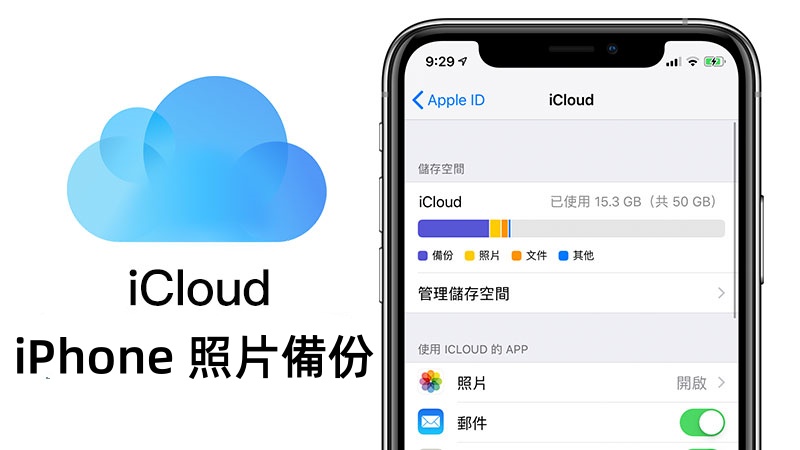
二、如何將iPhone數據備份至iCloud?
按照以下步驟進行即可解決icloud同步很慢問題:
- 開啟「設定」>「你的 Apple ID」>「iCloud」,啟用「iCloud 備份」。
- 連接穩定的 Wi‑Fi,並確保裝置有電或插電。
- 點擊「立即備份」,視資料量不同,可能需要 30 分鐘至 2 小時。若覺得iCloud備份很久,請繼續往下閱讀技巧。
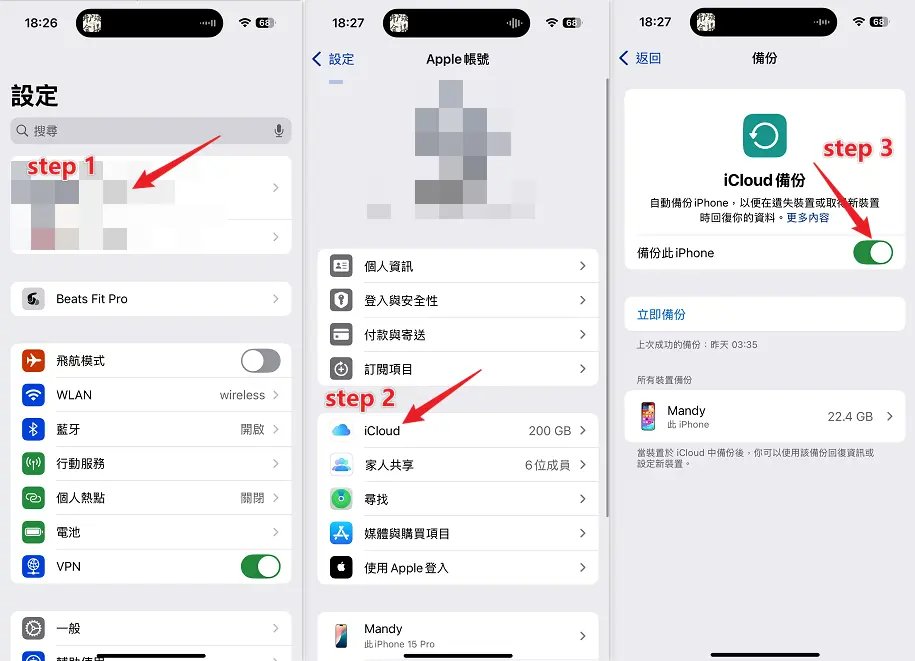
三、iCloud 備份要多久?2025 最新時間實測與影響因素
根據使用經驗與官方數據:首次備份通常需 30 分鐘至 2 小時;後續備份(僅增量)則約 5–20 分鐘。若遇到icloud備份時間越來越長,原因主要來自:
- 備份資料量:越多照片、影片、App 資料,所需時間越長。一個包含10,000張照片的相簿可能需要額外1-2小時。
- 網路品質:上行網速是影響icloud備份要多久的關鍵因素。建議上行網速至少達到5Mbps以上,否則容易出現icloud 同步很慢的情況。
- 儲存空間:當iCloud儲存空間接近滿載時,系統會自動降低備份速度,這是iCloud備份很久的常見原因之一。
- Apple伺服器負載:在某些高峰時段(如晚上9-11點),Apple伺服器負載較高,也可能導致icloud備份很慢。
- 裝置效能狀況:隨著使用年限的增加,iPhone的效能可能會下降,特別是iPhone 8以前的機型,這也會使得iCloud備份很久的問題更加明顯。
不同資料量的預期備份時間(2025年標準):
- 1GB以下:10-20分鐘
- 1-5GB:30分鐘-1小時
- 5-10GB:1-2小時
- 10-20GB:2-3小時
- 20GB以上:3小時以上(建議分段備份)
四、6 大實用解決方案:解決 iCloud備份很久
1. Tenorshare iCareFone:替代方案【極速】
Tenorshare iCareFone是一款專業的 iPhone Backup Software,能夠讓你輕鬆快速地在各種蘋果裝置上備份、回復或轉移數據。如果你已經受不了iCloud備份很久、iCloud同步很慢,那這個工具就可以拯救你了!經過我們的實際測試,iCareFone的備份速度比傳統iCloud快5-10倍。
Tenorshare iCareFone 並不需要使用Apple ID,就可以將你的手機備份到電腦,節省更多雲端儲存空間,完全避免iCloud備份很久的煩惱。此外,它也可以避免丟失Apple ID密碼的困境,讓你的備份過程更便利。不管你因為任何原因而想要轉移檔案,這個軟體絕對是你的首要選擇。
Tenorshare iCareFone 取代 iCloud 的強大之處:
- 極速備份:能夠以比傳統iCloud快5-10倍的速度完成備份,徹底解決icloud備份很慢的問題,10GB資料僅需15-30分鐘。
- 選擇性備份:用戶可以選擇特定的資料進行備份,而非整個裝置,這樣可以避免不必要的耗時,特別適合解決iCloud照片同步要多久的問題。
- 無需網路依賴:不依賴於網路速度,避免了因網路不穩定而導致的icloud 同步很慢的備份延遲。
- 簡便操作:操作界面友好,易於使用,讓備份過程變得更加簡單高效,新手也能輕鬆上手。
- 知名科技網站推薦:流動日報,瘋先生,優雅筆寄。
- 真實滿意的用戶體驗(2025年最新):
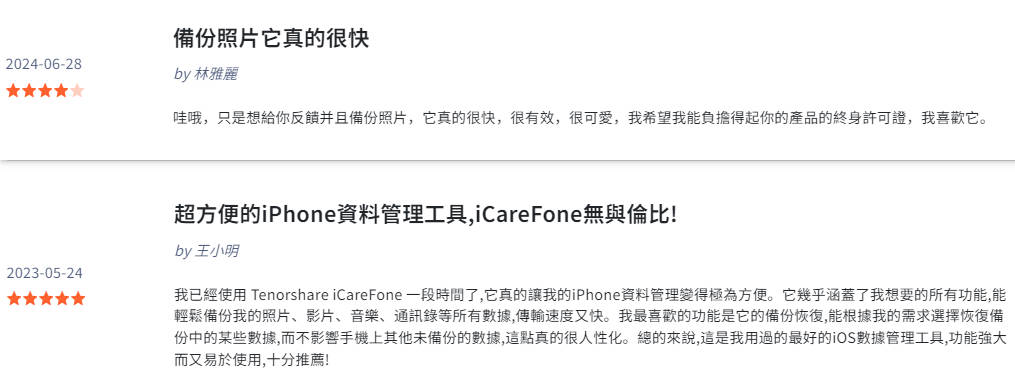
如何透過 iCareFone 解決iCloud照片上傳很慢的問題?
在Windows或Mac電腦下載並安裝 Tenorshare iCareFone 。

點擊介面左側的「備份和恢復」按鈕,然後將你的手機連接至電腦。在裝置上點擊「信任此部電腦」以繼續。

勾選你想要備份的照片檔案。在多數的情況下,你通常可以使用iCareFone備份20多種數據類型。完成後,點擊「備份」就完成了。整個過程比傳統方式快5-10倍,徹底解決iCloud備份很久的困擾。

2. 檢查網路連接與 DNS 設定
網路穩定性是影響iCloud備份很久的核心因素之一。根據蘋果官方技術文件顯示,不穩定的網路連線是導致iCloud備份很慢的主要原因,甚至可能讓iCloud備份要多久的時間延長至數小時。
網路連線診斷與修復
當出現iCloud上傳很慢的狀況時,首先應進行網路連線診斷:
- 測試網路速度:確保上傳速度至少達到 1 Mbps,否則會顯著影響iCloud備份很久的問題
- 檢查 Wi-Fi 訊號強度:訊號強度低於 -70 dBm 時,容易造成iCloud備份很慢
- 重置網路設定:開啟iPhone設定 > 一般 > 點選重置 > 重置網路設定
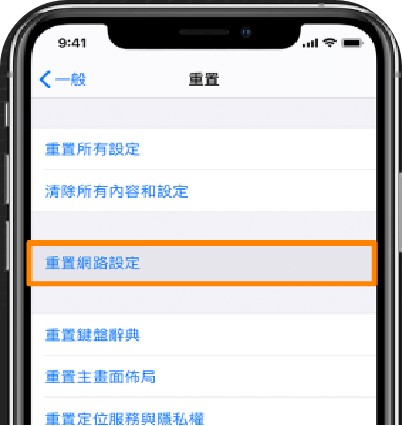
如果您的網路環境經常不穩定,建議在備份期間將 iPhone 放置在距離路由器較近的位置,以減少iCloud備份要多久的時間。
DNS 伺服器優化技術
更改 DNS 伺服器是解決iCloud同步很慢的進階技術,可有效提升 Wi-Fi 連接效率:
- 打開 iPhone 或 iPad 上的「設定」應用程式。
- 點擊「WLAN」,然後選擇已連接 Wi-Fi 旁邊的「i」圖示。
- 向下滑動,選擇「設定 DNS」,然後切換至「手動」。
- 輸入推薦的 DNS 地址:
- 主要 DNS:8.8.8.8(Google DNS)
- 備用 DNS:1.1.1.1(Cloudflare DNS)
- 點擊「儲存」完成設定
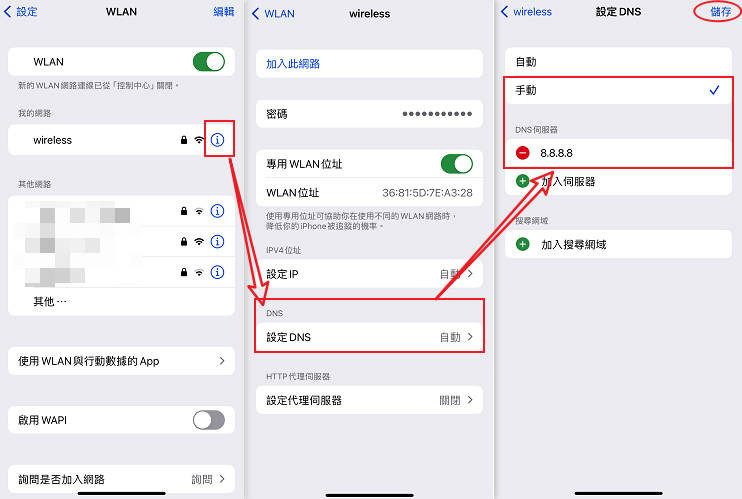
➢技術原理解析:優化 DNS 解析速度可以減少 iCloud 伺服器連接延遲,從而改善iCloud備份很久的問題。根據實測數據,此方法可將備份時間縮短 15-30%。
DNS 設定的效果因地區和網路供應商而異。部分用戶反映對iCloud備份很慢改善明顯,但可能影響某些串流服務。建議在完成iCloud備份後恢復原始設定。
3. 更新系統與重啟裝置
系統版本過舊是造成iCloud備份很久的隱藏原因。舊版 iOS 系統在處理大量數據同步時效率較低,直接影響iCloud備份要多久的時間。
系統相容性檢查
影響iCloud備份很慢的系統因素:
- iOS 版本低於 15.0 的裝置備份效率顯著降低
- 系統緩存堆積影響iCloud同步很慢
- 背景程序過多佔用網路資源
裝置重啟最佳實踐
定期重啟可有效解決iCloud備份很久的問題:
- iPhone X 及更新機型:同時按住側邊按鈕和音量按鈕,滑動關機後重新開機
- iPhone 8 及更早機型:按住頂部按鈕直到出現滑桿

每週至少重啟一次裝置,可預防iCloud備份很慢問題的發生,並提升整體系統效能。
4. 釋放 iCloud 儲存空間
儲存空間不足是導致iCloud備份很久的直接原因。當可用空間低於備份所需容量的 20% 時,系統會顯著放慢備份速度,甚至可能讓iCloud備份要多久變成無法完成的任務。
檢查 iCloud 儲存狀況:
- iPhone 設定 > 點擊您的 Apple ID
- 選擇「iCloud」查看可用空間
- 點擊「管理儲存空間」分析使用詳情
儲存空間優化策略:
- 照片優化:啟用「優化 iPhone 儲存空間」功能,可減少iCloud照片同步要多久的時間
- 應用程式數據管理:選擇性備份重要 App 數據
- 郵件附件清理:定期清理大型郵件附件
iCloud+ 升級建議
如果經常遇到iCloud備份很久的問題,建議升級至 iCloud+ 方案:
- 50GB 方案:適合一般用戶,可有效改善iCloud備份很慢
- 200GB 方案:適合重度使用者或多裝置同步
- 2TB 方案:適合專業用戶或家庭共享使用
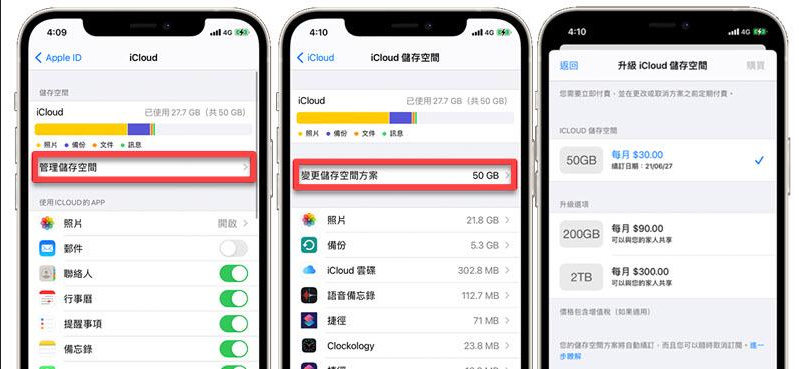
升級 iCloud+ 不僅解決iCloud備份要多久的問題,還提供額外的隱私保護功能和更快的同步速度。
5. 刪除不必要與重複備份
備份內容的大小和複雜度直接影響iCloud備份很久的程度。透過智能數據管理,可以顯著改善iCloud備份很慢的問題。
數據分類與清理策略
高影響數據類型:
- 影片檔案:單個檔案可能影響iCloud備份要多久數小時
- 下載的音樂和 Podcast:佔用大量空間且同步緩慢
- 應用程式緩存:累積的暫存數據影響iCloud同步很慢
清理優先順序:
- 重複照片和影片:使用內建的「重複項目」功能清理
- 不常用的應用程式數據:定期檢查並刪除
- 舊版備份檔案:保留最新的 2-3 個備份即可
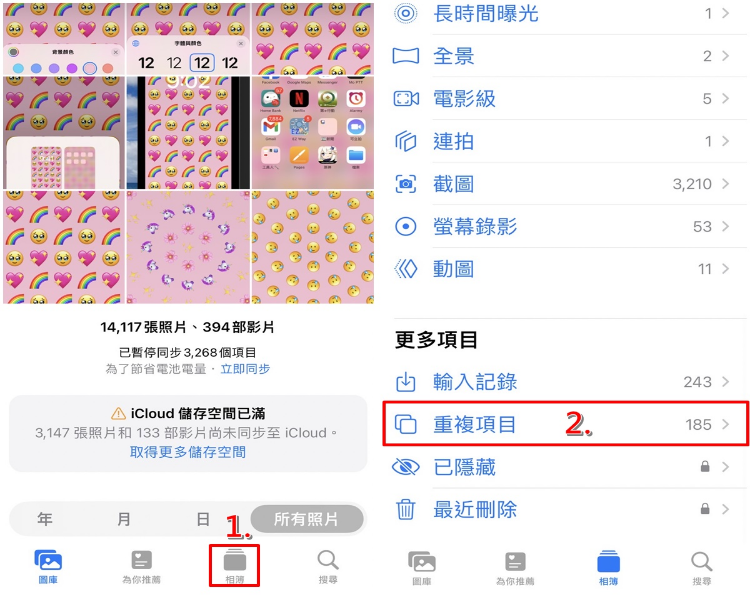
重複備份問題解決
重複或損壞的備份是造成iCloud備份很久的隱藏殺手:
識別重複備份:
- 設定 > Apple ID > iCloud > 管理儲存空間 > 備份
- 檢查是否有多個相同裝置的備份
- 刪除過期或不需要的備份檔案
建議每月清理一次備份列表,可預防iCloud備份很慢問題的累積。
6. 禁用大型 App 備份
大型應用程式的備份是導致iCloud備份很久的主要原因之一。透過精確的應用程式備份控制,可以大幅減少iCloud備份要多久的時間。
高影響App類型:
- 🎮 遊戲(圖形資源+存檔)
- 🎬 影音編輯(項目檔+媒體庫)
- 🗺️ 離線地圖(下載地圖數據)
精準設定步驟
- 在您的iOS裝置上開啟「設定」程序,點選「你的 Apple ID」。
- 選擇「iCloud」後,在「使用 iCloud 的 APP」部分點選「顯示全部」。
- 然後禁用 iOS裝置上無需備份的大體積 APP。
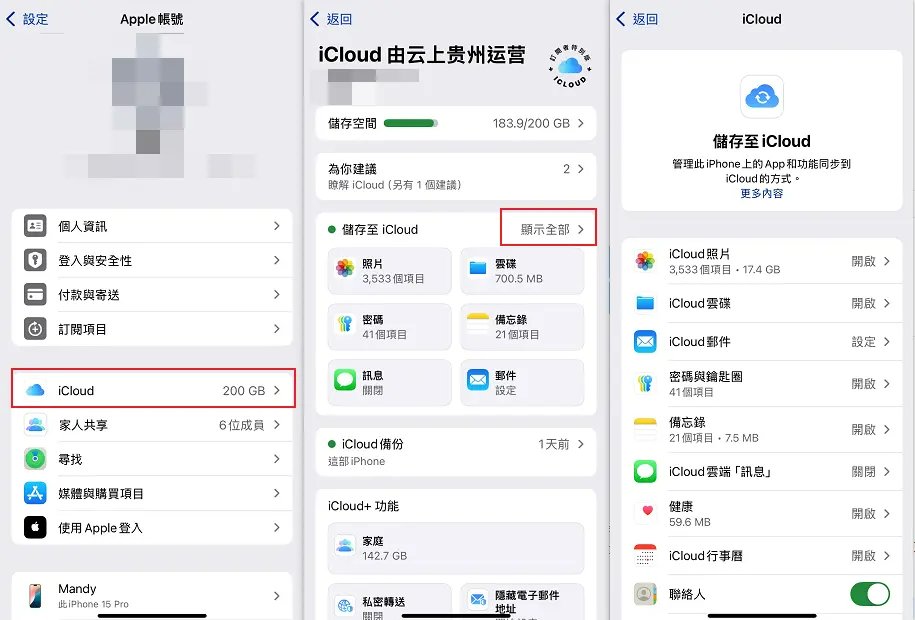
備份策略最佳化
優先備份
- 聯絡人、行事曆
- 備忘錄、訊息
- 重要App數據
可考慮關閉
- 大型遊戲數據
- 可重新下載的內容
- 暫存檔案較多的App
效果預期
- 縮短 iCloud 備份時間 50-70%
- 有效解決 iCloud 備份很久的困擾
- 提升整體備份穩定性
每週:重啟裝置一次
每月:清理備份列表
每季:檢查App備份設定
💡 記住:關閉App備份不影響App功能,隨時可重新啟用!
五、常見問答(FAQ)
Q1. 从iCloud恢复剩余时间正在估算?
這是正常現象。系統需要分析備份內容大小來計算恢復時間。
- 耐心等待 5-10 分鐘,系統會顯示準確時間
- 確保網路穩定,避免 iCloud 同步很慢
- 如果超過 30 分鐘仍在估算,建議重啟裝置後重試
Q2. iCloud 多久同步一次?
- 照片:即時同步(需 WiFi 或行動網路)
- 聯絡人/行事曆:即時更新
- 完整備份:連接 WiFi 且充電時每 24 小時一次
手動同步:設定 → Apple ID → iCloud → iCloud備份 → 立即備份
Q3. iCloud備份時間越來越長,我是否可以使用iPhone?
可以正常使用,但建議避免的操作:
建議的使用方式:
Q4. iCloud 满了怎么办?
立即刪除不必要的備份檔案和照片,或升級iCloud+儲存方案。關閉大型App的iCloud同步可有效解決iCloud上傳很慢的問題。
Q5. 如何加快iCloud上傳速度?
確保WiFi穩定、重啟iPhone清理緩存、關閉大型App備份。正確設定後可將iCloud備份很久的時間縮短50-70%。
總結
當您遇到iCloud備份很久或iCloud備份時間越來越長的困擾時,本文提供的6大解決方案能有效改善問題。透過網路優化、系統重啟、空間管理等方法,可以顯著縮短iCloud備份要多久的時間,同時解決iCloud上傳很慢和iCloud照片同步要多久的問題。
如果您希望獲得更快速便捷的備份體驗,Tenorshare iCareFone提供了絕佳的替代方案。這款專業工具不僅能在幾次點擊內完成備份,更擁有無限儲存空間的優勢,讓您無需擔心iCloud同步很慢或空間不足的問題,是解決iCloud備份很慢的理想選擇。


Tenorshare iCareFone - 最佳 iOS 備份工具和資料管理器
- 免費備份 iPhone/iPad 上所需的一切
- 不限量傳輸照片、影片、音樂、聯絡人和 LINE 對話
- 選擇性復原資料換機,無需重置當前資料
- 一鍵將iPhone照片傳到電腦PC/Mac
- 支援最新的 iOS 26 和 iPhone 16














